Фирма TPlink наиболее широко представлена на нашем рынке. Рассмотрим настройку на примере двухдиапазонного роутера этой фирмы Archer AC1200 в модификации C5.
Настройка роутеров TPLink ничем не отличается от настройки роутеров других фирм. Отличия могут быть только в реализации web-интерфейса, на них и остановимся. Из-за увеличивающихся требований в интернете, для нормальной работы, мы рекомендуем приобретать именно двухдиапазонные роутеры, как более производительные.
Вид роутера спереди с сзади приведен на картинках:


На рогутере четко выделен порт для подключения линии интернет (синий разъём), именно в него нужно подключать кабель, который Вам завели с улицы в дом или квартиру.
Перед тем как начать настраивать Ваш роутер убедитесь в том что имеете доступ в интернет. Затем идущем в комплекте кабелем подключите роутер именно в тот порт, в которм у Вас был подключен интернет-кабель. В роутере выбираем любой из оранжевых разъёмов (не синий), и включаем питание. Через некоторое время роутер загрузится, о чем можно будет узнать по тому что лампочки перестали мигать с ветятся только те что задействованы, можно приступать к настройке.
В любом браузере (желательно не в Yandex и не в Omigo) открываем страницу настройки обычно это http://192.168.0.1 иногда может быть http://192.168.1.1 если оба не подошли - смотрим на этикетку под роутером и выясняем как зайти на роутер либо читаем инструкцию.
При первом открытии страницы с настройками роутер может задать Вам несколько вопросов типа "часовой пояс" "регион" "язык" - добросовестно отвечаем и переходим к следующему пункту меню:
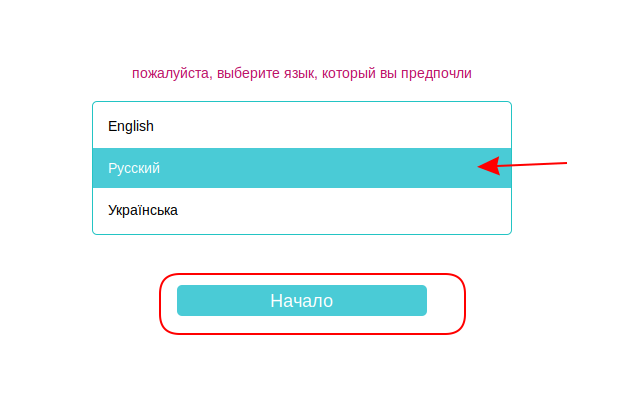
Роутер спросит имя пользователя и пароль в оба поля вводим английское слово admin, нажимаем кнопку "Войдите"
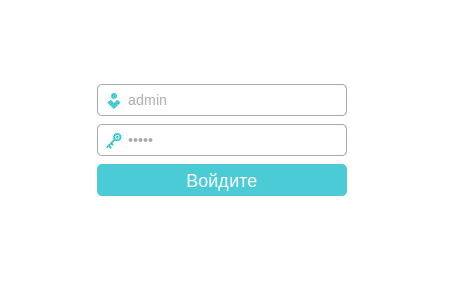
И попадаем непосредственно в интерфейс настройки роутера.
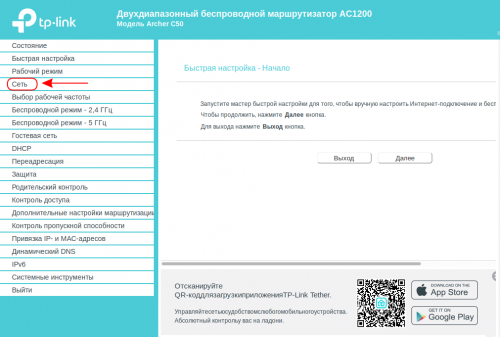
Тут есть две возможности - продолжить настройку роутера используя "мастер быстрой настройки" нажав кнопку "далее" и последовательно отвечать на вопросы мастера либо перейти непосредственно к настройке интересующего нас элемента "Сеть" (отмечен стрелкой). Нажав на него получис следующую картинку:

Обращаем внимание на настройку "Тип подключения" должно быть как на картинке "Динамический IP адрес".Нас интересует пункт "Клонирование МАС адреса" - выбираем этот пункт и видим:
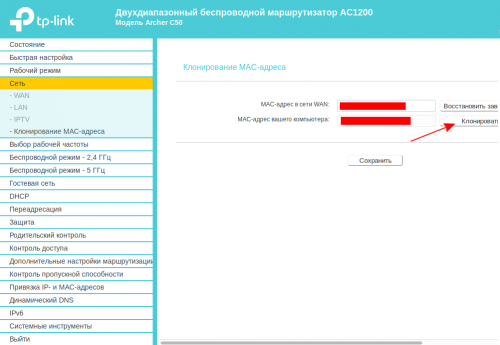
Для завершения настройки нажимем на кнопку "Клонировать МАС адрес", отмеченную стрелкой. После этого можете подключить входящий кабель в синее гнездо роутера. Через некоторое время роутер соединиться с интернетом. Пароль для подключения обычно написан на этикетке под роутером. Или можете посмотреть его в интерфейсе управления в Разделах "Беспроводной режим - ХХХ ГГц" -> "Безопасность".






